2019 JEEP COMPASS audio
[x] Cancel search: audioPage 346 of 410

Pulse el botón "Media" (Medios) en la panta-
lla táctil para empezar.
Toma de audio (AUX)
• La toma AUX permite conectar un disposi-
tivo a la radio y utilizar el sistema de sonido
del vehículo con un cable de audio de
3,5 mm para amplificar la fuente y repro-
ducir a través de los altavoces del vehículo.
• En la pantalla táctil, al pulsar el botón
"AUX" cambiará el modo al dispositivo au-
xiliar si está conectada la toma de audio,
permitiendo escuchar la música de su dis-
positivo a través de los altavoces del
vehículo. Para activar la toma AUX, conecte
la toma de audio.
• Las funciones del dispositivo se controlan
con los botones del dispositivo. El volumen
puede controlarse utilizando la radio o el
dispositivo.
• Para sacar el cable de audio de la consola
central, utilice el recorte de acceso de la
parte delantera de la consola.Puerto de USB
• Conecte dispositivos compatibles inser-
tando un cable USB en el puerto USB.
También se pueden utilizar dispositivos
USB con archivos de audio. Se puede re-
producir el audio del dispositivo en el sis-
tema de sonido del vehículo y visualizar la
información en la pantalla de la radio (ar-
tista, título de la pista, álbum, etc.).
• Una vez conectado, el dispositivo USB
compatible se controla a través de la radio o
los controles de audio en el volante de
dirección para reproducir música, pasar a
la pista siguiente o anterior, examinar y ver
la lista de contenidos.
• La batería del dispositivo se carga cuando
está conectada al puerto USB (si lo admite
el dispositivo específico).
NOTA:
Cuando conecte el dispositivo por primera
vez, el sistema puede tardar varios minutos
en leer la música, dependiendo del número
de archivos. Por ejemplo, el sistema tardará
aproximadamente 5 minutos por cada
1.000 canciones almacenadas en el disposi-
tivo. Por lo tanto, durante el proceso delectura, las funciones Shuffle (Selección al
azar) y Browse (Examinar) no estarán dispo-
nibles. Este proceso es necesario para asegu-
rarnos de que se utilizan todas las funciones
del dispositivo y sólo se produce la primera
vez que se conecta. Después de esta primera
vez, el tiempo de lectura de la música será
mucho menor, a menos que se realicen cam-
bios o se introduzcan nuevas canciones en la
lista de reproducción.
Transmisión de audio Bluetooth
• Si está equipado con el sistema de órdenes
por voz de Uconnect, sus dispositivos con
Bluetooth también podrán reproducir audio
en el sistema de sonido del vehículo. El
dispositivo conectado tiene que ser compa-
tible con Bluetooth y estar emparejado con
el sistema (consulte Uconnect Phone para
obtener instrucciones sobre el empareja-
miento). Pulse el botón Bluetooth
de la
pantalla táctil mientras está en el modo
Media (Medios) para acceder a la música
de su dispositivo Bluetooth conectado.
MULTIMEDIA
344
Page 353 of 410
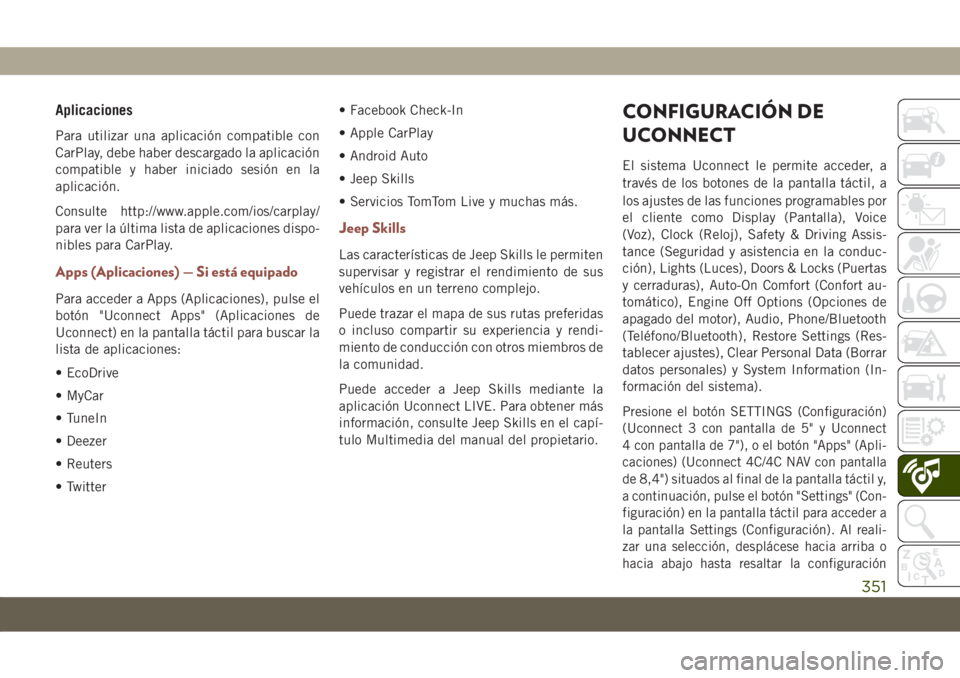
Aplicaciones
Para utilizar una aplicación compatible con
CarPlay, debe haber descargado la aplicación
compatible y haber iniciado sesión en la
aplicación.
Consulte http://www.apple.com/ios/carplay/
para ver la última lista de aplicaciones dispo-
nibles para CarPlay.
Apps (Aplicaciones) — Si está equipado
Para acceder a Apps (Aplicaciones), pulse el
botón "Uconnect Apps" (Aplicaciones de
Uconnect) en la pantalla táctil para buscar la
lista de aplicaciones:
• EcoDrive
• MyCar
• TuneIn
• Deezer
• Reuters
• Twitter• Facebook Check-In
• Apple CarPlay
• Android Auto
• Jeep Skills
• Servicios TomTom Live y muchas más.
Jeep Skills
Las características de Jeep Skills le permiten
supervisar y registrar el rendimiento de sus
vehículos en un terreno complejo.
Puede trazar el mapa de sus rutas preferidas
o incluso compartir su experiencia y rendi-
miento de conducción con otros miembros de
la comunidad.
Puede acceder a Jeep Skills mediante la
aplicación Uconnect LIVE. Para obtener más
información, consulte Jeep Skills en el capí-
tulo Multimedia del manual del propietario.
CONFIGURACIÓN DE
UCONNECT
El sistema Uconnect le permite acceder, a
través de los botones de la pantalla táctil, a
los ajustes de las funciones programables por
el cliente como Display (Pantalla), Voice
(Voz), Clock (Reloj), Safety & Driving Assis-
tance (Seguridad y asistencia en la conduc-
ción), Lights (Luces), Doors & Locks (Puertas
y cerraduras), Auto-On Comfort (Confort au-
tomático), Engine Off Options (Opciones de
apagado del motor), Audio, Phone/Bluetooth
(Teléfono/Bluetooth), Restore Settings (Res-
tablecer ajustes), Clear Personal Data (Borrar
datos personales) y System Information (In-
formación del sistema).
Presione el botón SETTINGS (Configuración)
(Uconnect 3 con pantalla de 5" y Uconnect
4 con pantalla de 7"), o el botón "Apps" (Apli-
caciones) (Uconnect 4C/4C NAV con pantalla
de 8,4") situados al final de la pantalla táctil y,
a continuación, pulse el botón "Settings" (Con-
figuración) en la pantalla táctil para acceder a
la pantalla Settings (Configuración). Al reali-
zar una selección, desplácese hacia arriba o
hacia abajo hasta resaltar la configuración
351
Page 354 of 410
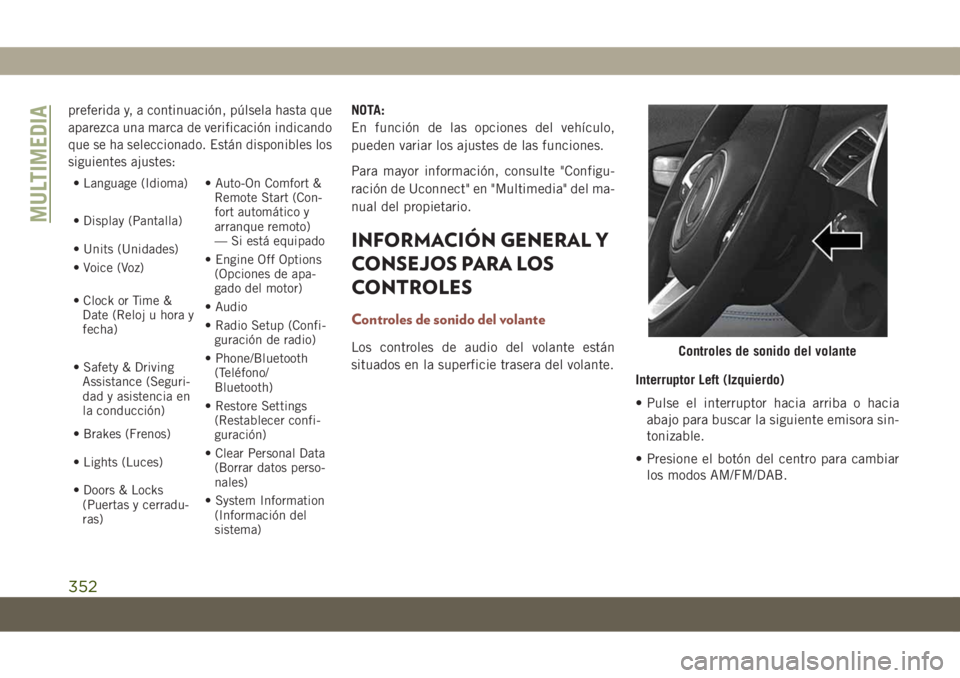
preferida y, a continuación, púlsela hasta que
aparezca una marca de verificación indicando
que se ha seleccionado. Están disponibles los
siguientes ajustes:
• Language (Idioma) • Auto-On Comfort &
Remote Start (Con-
fort automático y
arranque remoto)
— Si está equipado • Display (Pantalla)
• Engine Off Options
(Opciones de apa-
gado del motor) • Units (Unidades)
• Audio • Voice (Voz)
• Radio Setup (Confi-
guración de radio) • Clock or Time &
Date (Reloj u hora y
fecha)
• Phone/Bluetooth
(Teléfono/
Bluetooth) • Safety & Driving
Assistance (Seguri-
dad y asistencia en
la conducción)• Restore Settings
(Restablecer confi-
guración) • Brakes (Frenos)
• Clear Personal Data
(Borrar datos perso-
nales) • Lights (Luces)
• System Information
(Información del
sistema) • Doors & Locks
(Puertas y cerradu-
ras)
NOTA:
En función de las opciones del vehículo,
pueden variar los ajustes de las funciones.
Para mayor información, consulte "Configu-
ración de Uconnect" en "Multimedia" del ma-
nual del propietario.
INFORMACIÓN GENERAL Y
CONSEJOS PARA LOS
CONTROLES
Controles de sonido del volante
Los controles de audio del volante están
situados en la superficie trasera del volante.
Interruptor Left (Izquierdo)
• Pulse el interruptor hacia arriba o hacia
abajo para buscar la siguiente emisora sin-
tonizable.
• Presione el botón del centro para cambiar
los modos AM/FM/DAB.Controles de sonido del volante
MULTIMEDIA
352
Page 364 of 410
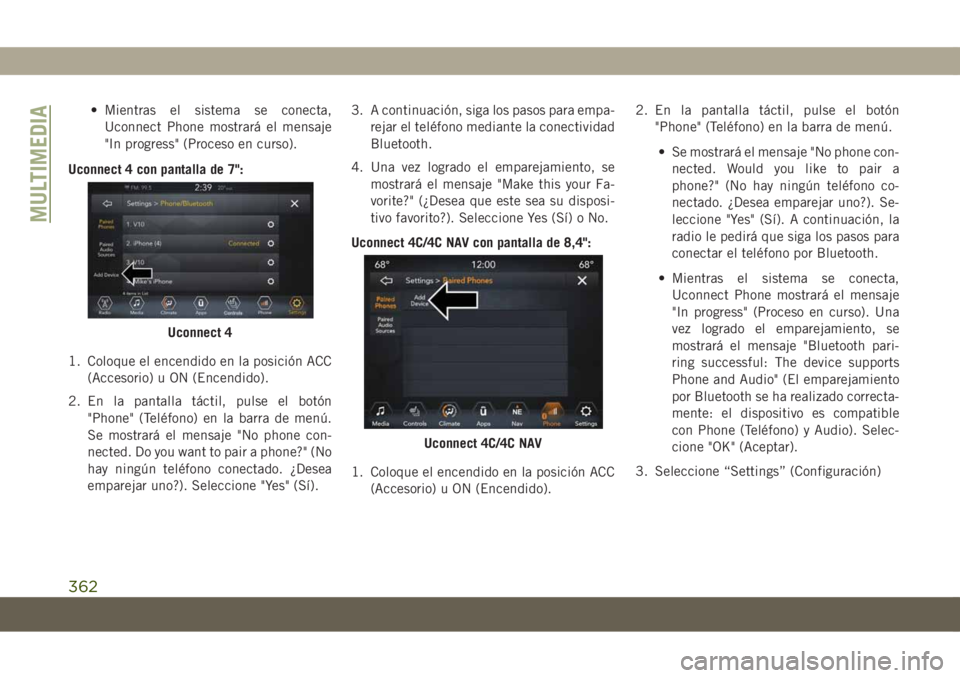
• Mientras el sistema se conecta,
Uconnect Phone mostrará el mensaje
"In progress" (Proceso en curso).
Uconnect 4 con pantalla de 7":
1. Coloque el encendido en la posición ACC
(Accesorio) u ON (Encendido).
2. En la pantalla táctil, pulse el botón
"Phone" (Teléfono) en la barra de menú.
Se mostrará el mensaje "No phone con-
nected. Do you want to pair a phone?" (No
hay ningún teléfono conectado. ¿Desea
emparejar uno?). Seleccione "Yes" (Sí).3. A continuación, siga los pasos para empa-
rejar el teléfono mediante la conectividad
Bluetooth.
4. Una vez logrado el emparejamiento, se
mostrará el mensaje "Make this your Fa-
vorite?" (¿Desea que este sea su disposi-
tivo favorito?). Seleccione Yes (Sí) o No.
Uconnect 4C/4C NAV con pantalla de 8,4":
1. Coloque el encendido en la posición ACC
(Accesorio) u ON (Encendido).2. En la pantalla táctil, pulse el botón
"Phone" (Teléfono) en la barra de menú.
• Se mostrará el mensaje "No phone con-
nected. Would you like to pair a
phone?" (No hay ningún teléfono co-
nectado. ¿Desea emparejar uno?). Se-
leccione "Yes" (Sí). A continuación, la
radio le pedirá que siga los pasos para
conectar el teléfono por Bluetooth.
• Mientras el sistema se conecta,
Uconnect Phone mostrará el mensaje
"In progress" (Proceso en curso). Una
vez logrado el emparejamiento, se
mostrará el mensaje "Bluetooth pari-
ring successful: The device supports
Phone and Audio" (El emparejamiento
por Bluetooth se ha realizado correcta-
mente: el dispositivo es compatible
con Phone (Teléfono) y Audio). Selec-
cione "OK" (Aceptar).
3. Seleccione “Settings” (Configuración)
Uconnect 4
Uconnect 4C/4C NAV
MULTIMEDIA
362
Page 365 of 410
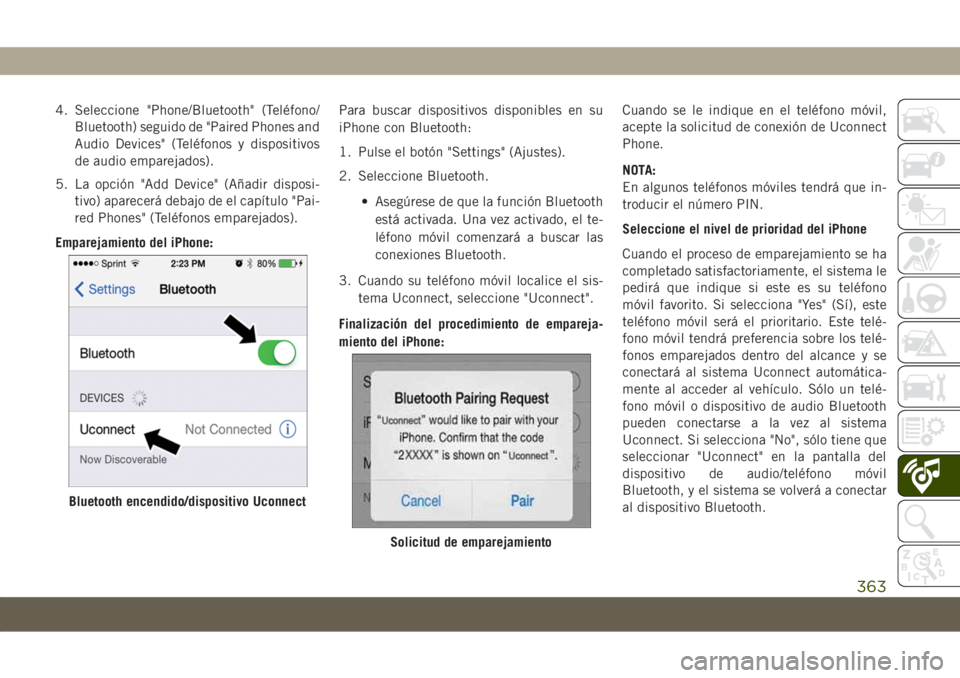
4. Seleccione "Phone/Bluetooth" (Teléfono/
Bluetooth) seguido de "Paired Phones and
Audio Devices" (Teléfonos y dispositivos
de audio emparejados).
5. La opción "Add Device" (Añadir disposi-
tivo) aparecerá debajo de el capítulo "Pai-
red Phones" (Teléfonos emparejados).
Emparejamiento del iPhone:Para buscar dispositivos disponibles en su
iPhone con Bluetooth:
1. Pulse el botón "Settings" (Ajustes).
2. Seleccione Bluetooth.
• Asegúrese de que la función Bluetooth
está activada. Una vez activado, el te-
léfono móvil comenzará a buscar las
conexiones Bluetooth.
3. Cuando su teléfono móvil localice el sis-
tema Uconnect, seleccione "Uconnect".
Finalización del procedimiento de empareja-
miento del iPhone:Cuando se le indique en el teléfono móvil,
acepte la solicitud de conexión de Uconnect
Phone.
NOTA:
En algunos teléfonos móviles tendrá que in-
troducir el número PIN.
Seleccione el nivel de prioridad del iPhone
Cuando el proceso de emparejamiento se ha
completado satisfactoriamente, el sistema le
pedirá que indique si este es su teléfono
móvil favorito. Si selecciona "Yes" (Sí), este
teléfono móvil será el prioritario. Este telé-
fono móvil tendrá preferencia sobre los telé-
fonos emparejados dentro del alcance y se
conectará al sistema Uconnect automática-
mente al acceder al vehículo. Sólo un telé-
fono móvil o dispositivo de audio Bluetooth
pueden conectarse a la vez al sistema
Uconnect. Si selecciona "No", sólo tiene que
seleccionar "Uconnect" en la pantalla del
dispositivo de audio/teléfono móvil
Bluetooth, y el sistema se volverá a conectar
al dispositivo Bluetooth.
Bluetooth encendido/dispositivo Uconnect
Solicitud de emparejamiento
363
Page 366 of 410
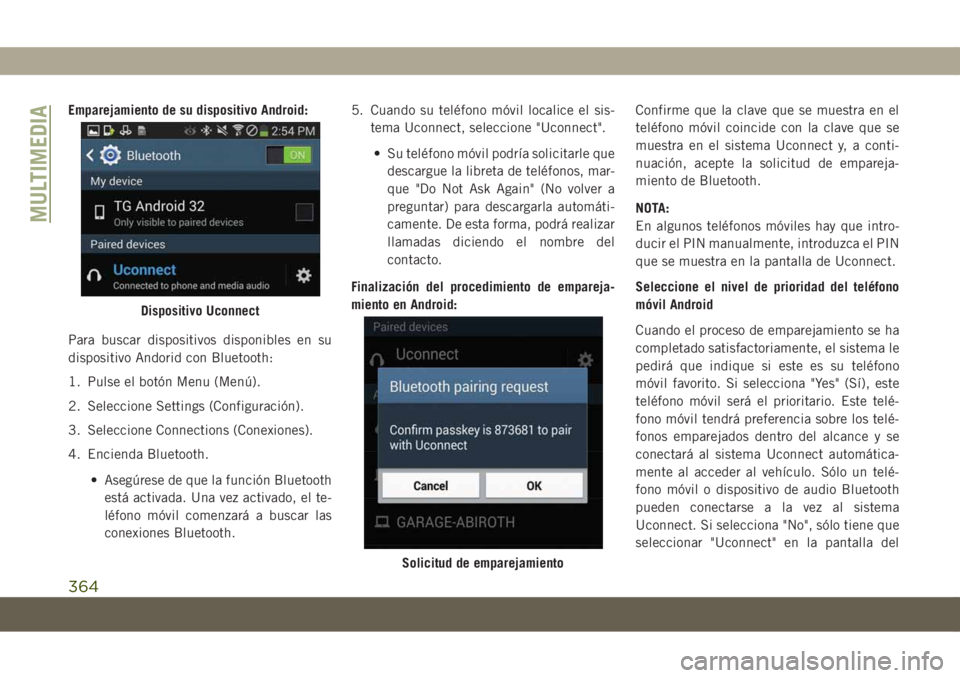
Emparejamiento de su dispositivo Android:
Para buscar dispositivos disponibles en su
dispositivo Andorid con Bluetooth:
1. Pulse el botón Menu (Menú).
2. Seleccione Settings (Configuración).
3. Seleccione Connections (Conexiones).
4. Encienda Bluetooth.
• Asegúrese de que la función Bluetooth
está activada. Una vez activado, el te-
léfono móvil comenzará a buscar las
conexiones Bluetooth.5. Cuando su teléfono móvil localice el sis-
tema Uconnect, seleccione "Uconnect".
• Su teléfono móvil podría solicitarle que
descargue la libreta de teléfonos, mar-
que "Do Not Ask Again" (No volver a
preguntar) para descargarla automáti-
camente. De esta forma, podrá realizar
llamadas diciendo el nombre del
contacto.
Finalización del procedimiento de empareja-
miento en Android:Confirme que la clave que se muestra en el
teléfono móvil coincide con la clave que se
muestra en el sistema Uconnect y, a conti-
nuación, acepte la solicitud de empareja-
miento de Bluetooth.
NOTA:
En algunos teléfonos móviles hay que intro-
ducir el PIN manualmente, introduzca el PIN
que se muestra en la pantalla de Uconnect.
Seleccione el nivel de prioridad del teléfono
móvil Android
Cuando el proceso de emparejamiento se ha
completado satisfactoriamente, el sistema le
pedirá que indique si este es su teléfono
móvil favorito. Si selecciona "Yes" (Sí), este
teléfono móvil será el prioritario. Este telé-
fono móvil tendrá preferencia sobre los telé-
fonos emparejados dentro del alcance y se
conectará al sistema Uconnect automática-
mente al acceder al vehículo. Sólo un telé-
fono móvil o dispositivo de audio Bluetooth
pueden conectarse a la vez al sistema
Uconnect. Si selecciona "No", sólo tiene que
seleccionar "Uconnect" en la pantalla del
Dispositivo Uconnect
Solicitud de emparejamiento
MULTIMEDIA
364
Page 367 of 410
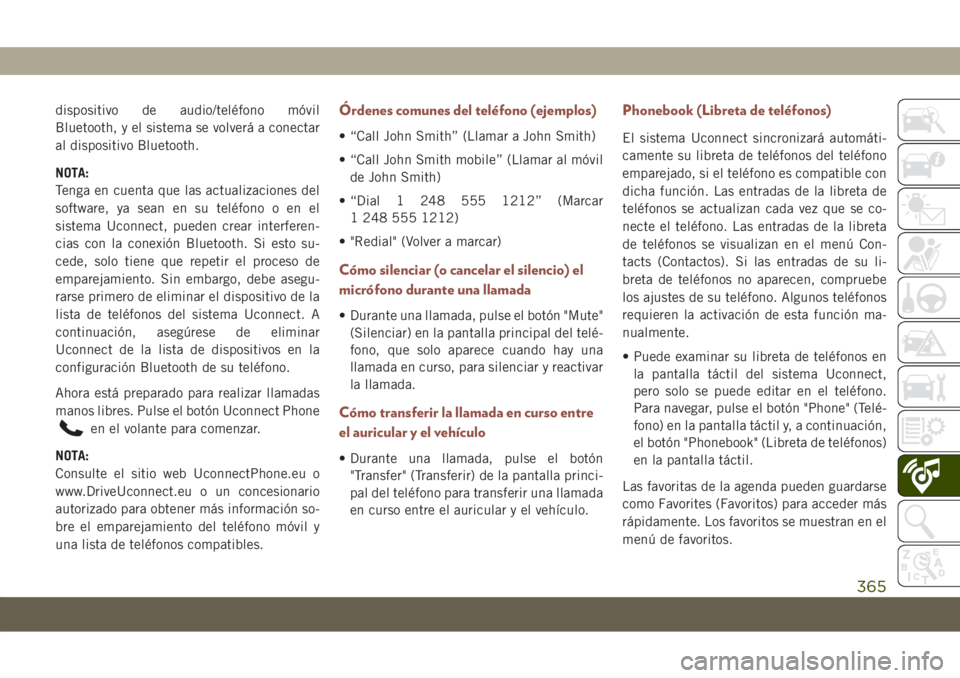
dispositivo de audio/teléfono móvil
Bluetooth, y el sistema se volverá a conectar
al dispositivo Bluetooth.
NOTA:
Tenga en cuenta que las actualizaciones del
software, ya sean en su teléfono o en el
sistema Uconnect, pueden crear interferen-
cias con la conexión Bluetooth. Si esto su-
cede, solo tiene que repetir el proceso de
emparejamiento. Sin embargo, debe asegu-
rarse primero de eliminar el dispositivo de la
lista de teléfonos del sistema Uconnect. A
continuación, asegúrese de eliminar
Uconnect de la lista de dispositivos en la
configuración Bluetooth de su teléfono.
Ahora está preparado para realizar llamadas
manos libres. Pulse el botón Uconnect Phone
en el volante para comenzar.
NOTA:
Consulte el sitio web UconnectPhone.eu o
www.DriveUconnect.eu o un concesionario
autorizado para obtener más información so-
bre el emparejamiento del teléfono móvil y
una lista de teléfonos compatibles.
Órdenes comunes del teléfono (ejemplos)
• “Call John Smith” (Llamar a John Smith)
• “Call John Smith mobile” (Llamar al móvil
de John Smith)
• “Dial 1 248 555 1212” (Marcar
1 248 555 1212)
• "Redial" (Volver a marcar)
Cómo silenciar (o cancelar el silencio) el
micrófono durante una llamada
• Durante una llamada, pulse el botón "Mute"
(Silenciar) en la pantalla principal del telé-
fono, que solo aparece cuando hay una
llamada en curso, para silenciar y reactivar
la llamada.
Cómo transferir la llamada en curso entre
el auricular y el vehículo
• Durante una llamada, pulse el botón
"Transfer" (Transferir) de la pantalla princi-
pal del teléfono para transferir una llamada
en curso entre el auricular y el vehículo.
Phonebook (Libreta de teléfonos)
El sistema Uconnect sincronizará automáti-
camente su libreta de teléfonos del teléfono
emparejado, si el teléfono es compatible con
dicha función. Las entradas de la libreta de
teléfonos se actualizan cada vez que se co-
necte el teléfono. Las entradas de la libreta
de teléfonos se visualizan en el menú Con-
tacts (Contactos). Si las entradas de su li-
breta de teléfonos no aparecen, compruebe
los ajustes de su teléfono. Algunos teléfonos
requieren la activación de esta función ma-
nualmente.
• Puede examinar su libreta de teléfonos en
la pantalla táctil del sistema Uconnect,
pero solo se puede editar en el teléfono.
Para navegar, pulse el botón "Phone" (Telé-
fono) en la pantalla táctil y, a continuación,
el botón "Phonebook" (Libreta de teléfonos)
en la pantalla táctil.
Las favoritas de la agenda pueden guardarse
como Favorites (Favoritos) para acceder más
rápidamente. Los favoritos se muestran en el
menú de favoritos.
365
Page 368 of 410
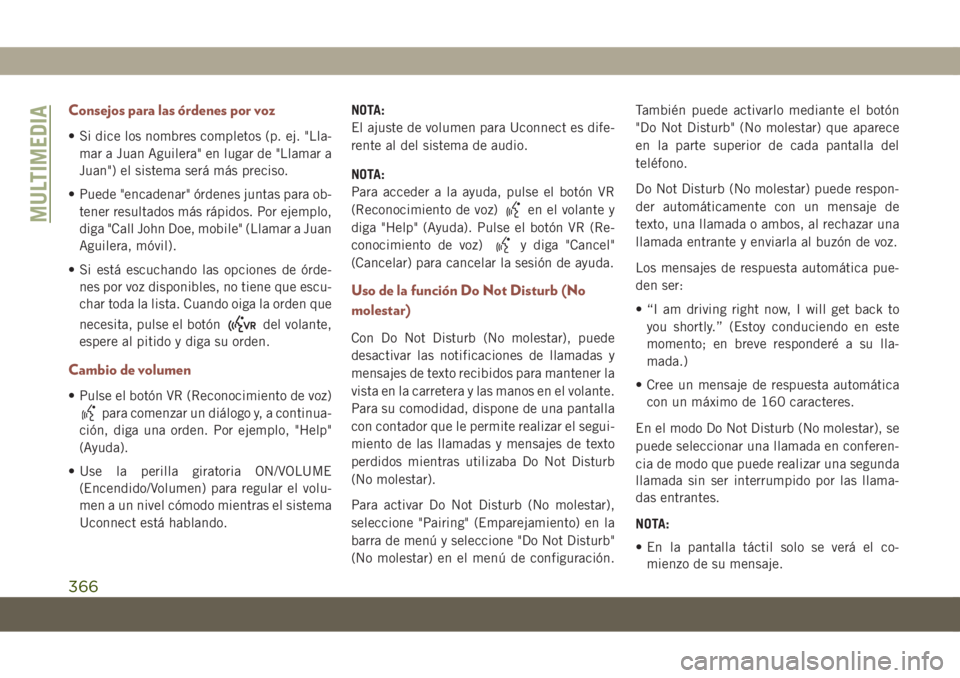
Consejos para las órdenes por voz
• Si dice los nombres completos (p. ej. "Lla-
mar a Juan Aguilera" en lugar de "Llamar a
Juan") el sistema será más preciso.
• Puede "encadenar" órdenes juntas para ob-
tener resultados más rápidos. Por ejemplo,
diga "Call John Doe, mobile" (Llamar a Juan
Aguilera, móvil).
• Si está escuchando las opciones de órde-
nes por voz disponibles, no tiene que escu-
char toda la lista. Cuando oiga la orden que
necesita, pulse el botón
del volante,
espere al pitido y diga su orden.
Cambio de volumen
• Pulse el botón VR (Reconocimiento de voz)
para comenzar un diálogo y, a continua-
ción, diga una orden. Por ejemplo, "Help"
(Ayuda).
• Use la perilla giratoria ON/VOLUME
(Encendido/Volumen) para regular el volu-
men a un nivel cómodo mientras el sistema
Uconnect está hablando.NOTA:
El ajuste de volumen para Uconnect es dife-
rente al del sistema de audio.
NOTA:
Para acceder a la ayuda, pulse el botón VR
(Reconocimiento de voz)
en el volante y
diga "Help" (Ayuda). Pulse el botón VR (Re-
conocimiento de voz)
y diga "Cancel"
(Cancelar) para cancelar la sesión de ayuda.
Uso de la función Do Not Disturb (No
molestar)
Con Do Not Disturb (No molestar), puede
desactivar las notificaciones de llamadas y
mensajes de texto recibidos para mantener la
vista en la carretera y las manos en el volante.
Para su comodidad, dispone de una pantalla
con contador que le permite realizar el segui-
miento de las llamadas y mensajes de texto
perdidos mientras utilizaba Do Not Disturb
(No molestar).
Para activar Do Not Disturb (No molestar),
seleccione "Pairing" (Emparejamiento) en la
barra de menú y seleccione "Do Not Disturb"
(No molestar) en el menú de configuración.También puede activarlo mediante el botón
"Do Not Disturb" (No molestar) que aparece
en la parte superior de cada pantalla del
teléfono.
Do Not Disturb (No molestar) puede respon-
der automáticamente con un mensaje de
texto, una llamada o ambos, al rechazar una
llamada entrante y enviarla al buzón de voz.
Los mensajes de respuesta automática pue-
den ser:
• “I am driving right now, I will get back to
you shortly.” (Estoy conduciendo en este
momento; en breve responderé a su lla-
mada.)
• Cree un mensaje de respuesta automática
con un máximo de 160 caracteres.
En el modo Do Not Disturb (No molestar), se
puede seleccionar una llamada en conferen-
cia de modo que puede realizar una segunda
llamada sin ser interrumpido por las llama-
das entrantes.
NOTA:
• En la pantalla táctil solo se verá el co-
mienzo de su mensaje.
MULTIMEDIA
366